Da! Možeš promijenite veličinu videa na FFmpeg. No, za razliku od drugih, ovaj program za uređivanje videa zahtijeva tehničko znanje prilikom korištenja zbog aplikacije koju koristi, a koju svi nazivaju naredbenom. Drugim riječima, ako ste početnik i uopće nemate pojma o ovom softveru, mogli biste na kraju biti zbunjeni kada se krećete po njemu. Iskreno govoreći, FFmpeg je teško koristiti, ali je jedan od najučinkovitijih načina za trenutno pretvaranje, izrezivanje, snimanje i obrezivanje datoteka. S druge strane, ovaj će vas članak dovesti do najprikladnije, ali moćne najbolje opcije za izrezivanje vremena videa osim FFmpeg.
Dio 1. Kako izrezati video s FFmpeg
FFmpeg je jedan od onih dobro poznatih programa koji su sposobni manevrirati, uređivati i pretvarati audio-video datoteke. Međutim, FFmpeg ima jedinstven način za to, jer koristi proces koji se temelji na naredbama, što drugima nije dobro znati.
Ipak, možete učinkovito koristiti FFmpeg za promjenu veličine videa s istom kvalitetom ako koristite ispravnu naredbu. Iz tog razloga, ovaj dio će vam pokazati koju bazu trebate koristiti, zajedno s opsežnim smjernicama koje treba slijediti kako biste uspješno obavili zadatak. I tako, bez daljnjeg zbogom, počnimo!
Korak 1Instalirajte Program
Provjerite imate li program na svom uređaju. Ako ne, idite na njegovu službenu web stranicu i preuzmite je da biste je instalirali. Imajte na umu da će ovaj korak biti malo opterećujući, za razliku od stjecanja običnih programa.
Korak 2Započnite obrezivanje
Nakon što je softver uspješno instaliran, pokrenite ga da biste pokrenuli svrhu, a to je izrezivanje videa pomoću FFmpeg. Zapamtite da je jedan od izraza ili naredbi koje ovaj alat koristi u izrezivanju out_w/output_h, gdje je w širina, a h visina. Osim toga, x i y se koriste za određivanje gornjeg lijevog kuta izlaznog pravokutnika. Možete koristiti sljedeće naredbe:
1. ffmpeg -i in.avi -filter:v obrezivanje=out_w:out_h:x:y
2. ffmpeg -i in.avi -filter:v obrezivanje=320/2:240/2:320/2:240/2
3. ffmpeg -i in.avi -filter:v obrezivanje=in_w:in_h-40
Korak 3Primijenite promjenu
Da biste primijenili PHP FFmpeg naredbe za promjenu veličine videa, kliknite na Unesi karticu na tipkovnici. Zatim pogledajte svoju mapu za novoizrezani videozapis.
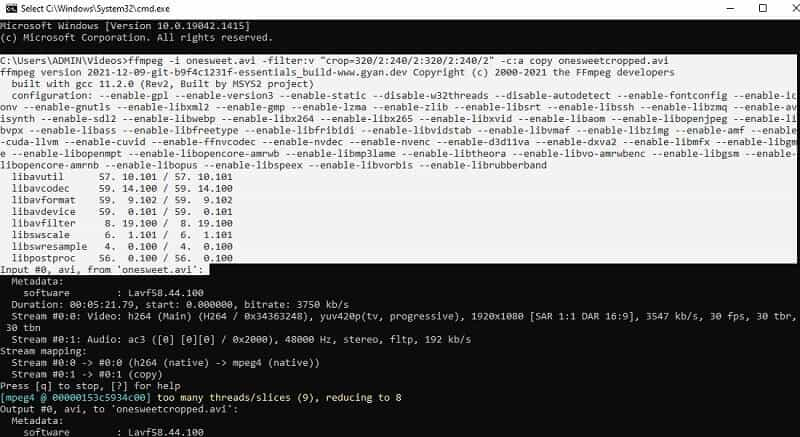
Dio 2. Najjednostavniji, ali najučinkovitiji način za izrezivanje videozapisa
Ne bi li bilo značajnije imati te izvrsne izrezane videozapise bez napora? Kladimo se da ćete tako! Iz tog razloga vam donosimo AVAide Video Converter. Da! Ovaj video konverter također je izvrstan izbor za izrežite svoje videozapise na Macu i Windows kao i za njihovo poboljšanje. Nadalje, ima najjednostavnije sučelje koje čak i vrtić može razumjeti. Ipak, njegova sposobnost je jednako učinkovita i nadilazi ono što FFmpeg mijenja veličinu videozapisa na 720p jer AVAide Video Converter može učiniti više do 1080p.
Osim toga, ovaj softver nudi gomilu alata koji mogu postaviti parametre vaše datoteke izvan veličine. To uključuje višestruke filtere koji trenutačno uklanjaju nečistoće vaše videodatoteke dok dodaju učinak različitih izbora za dodavanje sjaja i uljepšavanje vašeg sadržaja. Dakle, nemojte se odlučiti za alat koji će vam povećati teret, gdje možete imati ovaj ultimativni AVAide Video Converter!
Pros
Mijenja veličinu i poboljšava kvalitetu videa u stvarnom vremenu.
Dolazi s sučeljem vrlo jednostavnim za korištenje.
Nudi mnogo alata i značajki za korištenje.
Daje sjajne rezultate bilo koje vrste.
Jednostavan za preuzimanje.
Protiv
Treba ga preuzeti.
Ograničene značajke za probnu verziju.
- S mnoštvom značajki i alata za korištenje.
- Može raditi na više od 300 različitih video formata.
- Izrezuje vaše videozapise s popularnim unaprijed postavljenim postavkama.
- Radi na Macu i Windowsima.
Kako izrezati video s AVAide Video Converterom
Korak 1Preuzmite Alat
Preuzmite softver za svoj uređaj jednostavnim pritiskom na gornje gumbe za preuzimanje. Zatim ga brzo instalirajte kako biste ga mogli pokrenuti.
Korak 2Uvezite video datoteku(e)
Zatim dopustite da unesemo video datoteku tako da je povučemo iz vaše lokalne mape i ispustimo u središte sučelja. Inače, možete samo kliknuti na Dodaj datoteke gumb u lijevom gornjem kutu za prijenos. Možete prenijeti da biste promijenili veličinu datoteke uređene MP4 FFmpeg.
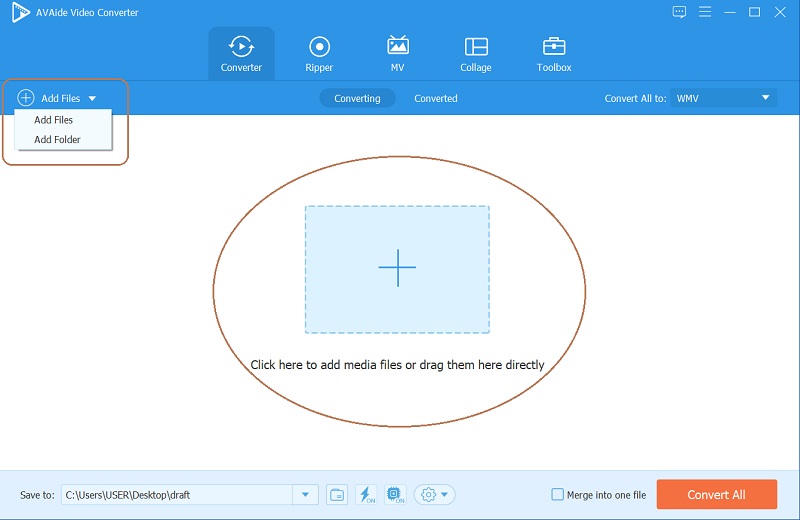
Korak 3Postavite na Obrezivanje
Pripremite se za izrezivanje datoteke klikom na Zvijezda ikona. Na novom prozoru, ispod Rotiranje i obrezivanje dio, pomaknite pokazivač kako biste uhvatili žuti upravljač za slobodno izrezivanje videozapisa. S druge strane, birajte između Omjer stranica popis ako trebate određenu veličinu za video. Ne zaboravite pogoditi u redu nakon.
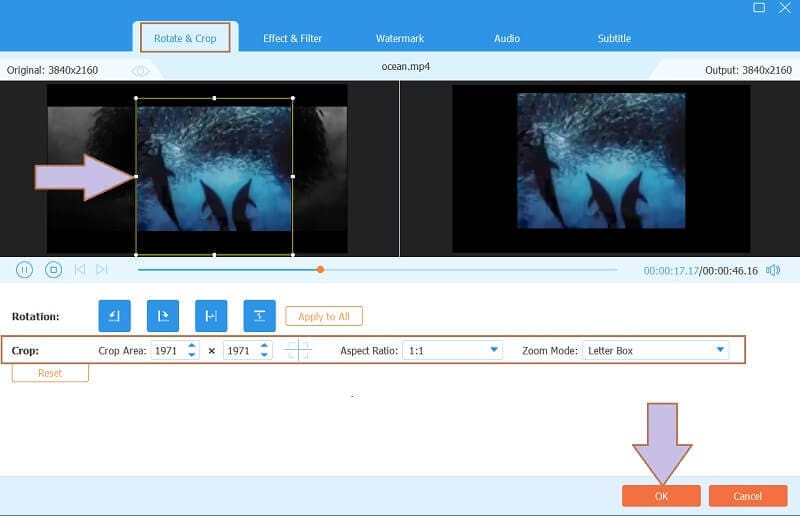
4. korakPostavite za izlazne parametre
1. Novi format
Da biste dobili novi format za svoju datoteku, možete kliknuti na Strijela padajući gumb. U iskačućem prozoru odaberite željeni format s popisa videozapisa.
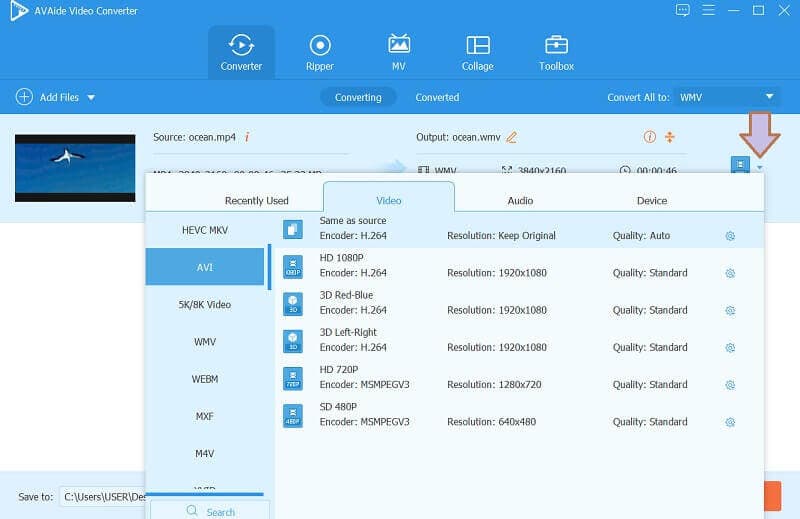
2. Predestinirajte datoteku
Za razliku od FFmpeg, nakon što obrežete video, možete odabrati mapu za brzo lociranje datoteke. Samo idite na Spremi u dio na dnu, a zatim kliknite na Strijela odabrati Pregledajte i odaberite mapu.
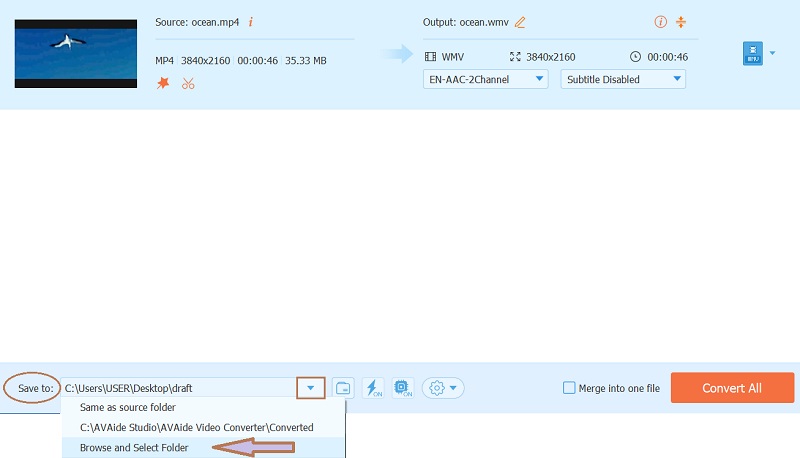
Korak 5Pretvori u Spremi
Kada je sve postavljeno, vrijeme je da pogodite Pretvori sve crveni gumb. Pričekajte da se proces pretvorbe završi, a zatim provjerite odabranu mapu. Imajte na umu da ćete također imati kopiju konvertiranih datoteka u Pretvoreno dio.
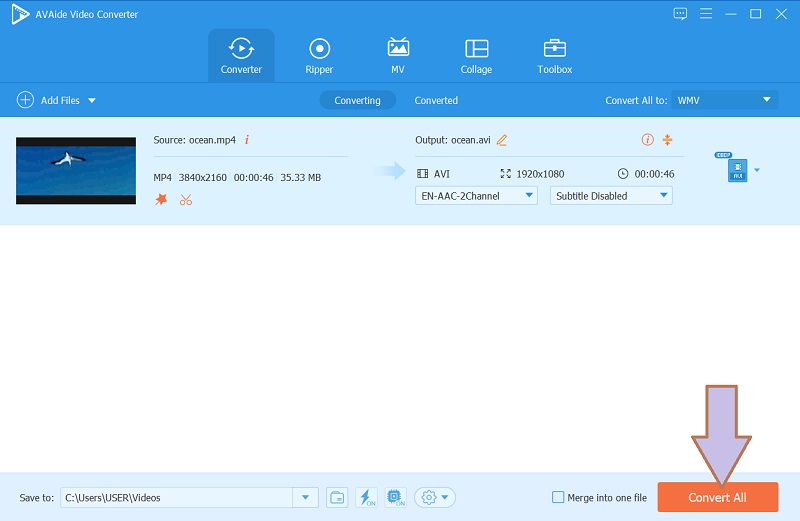


![]() AVAide Video Converter
AVAide Video Converter
Najopsežniji medijski pretvarač za pretvaranje video, audio i DVD-a bez gubitka kvalitete.
Dio 3. Često postavljana pitanja u vezi s izrezivanjem videa
Mogu li izrezati video s FFmpeg online?
Nažalost ne. FFmpeg je softver kojim se ne može upravljati online.
Koliko je vremena potrebno za izrezivanje videa pomoću FFmpeg?
Trajanje ovisi o veličini vaše datoteke. Potrebno je vrijeme da FFmpeg izreže videozapis, posebno s velikim datotekama.
Zašto imam zamućene slike na svom videozapisu nakon obrezivanja?
Ponekad to ovisi o alatu za obrezivanje koji koristite. Kako biste održali visoku kvalitetu svog videa, koristite AVAide Video Converter za promjenu veličine vaših video datoteka. Ako želite naučiti kako popravi zamućene videozapise, kliknite ovdje da saznate više pojedinosti.
Evo ga, koraka za obrezivanje videozapisa pomoću FFmpeg. Također, naučili ste odličan alat bolje od FFmpeg programa. Ne propustite priliku i preuzmite najbolji video konverter omjera slike, AVAide Video Converter, odmah!
Vaš kompletan video alat koji podržava 350+ formata za pretvorbu u kvaliteti bez gubitaka.
Izrežite i promijenite veličinu videozapisa
- Top 8 GIF resizera za Windows i Mac
- Kako promijeniti veličinu ili izrezati videozapise za Instagram
- Znate kako promijeniti omjer slike videa
- Kako izrezati i promijeniti veličinu videozapisa na Androidu
- Kako izrezati videozapise u programu Premiere Pro
- Kako izrezati videozapise na iMovie
- Kako izrezati videozapise na Macu
- Kako izrezati video u QuickTime-u
- Top 5 nevjerojatnih pretvarača omjera širine i visine za izvrsno izrezivanje vaših videozapisa
- Kako promijeniti omjer slike u Windows Movie Makeru
- Kako promijeniti veličinu videa u Photoshopu
- Kako izvrsno izrezati MP4 video
- Kako koristiti Ffmpeg za promjenu veličine vaših videozapisa
- Kako izrezati video bez vodenog žiga
- Kako izrezati video u sustavu Windows
- Kako izrezati videozapise u Windows Meida Playeru
- Kako izrezati videozapise na kvadrat
- Kako izrezati videozapise u After Effectsu
- Kako izrezati videozapise u DaVinci Resolveu
- Kako izrezati videozapise u OpenShotu
- Kako izrezati videozapise pomoću Kapwinga
- Kako izrezati Snapchat videozapise
- Kako koristiti VLC Obrezivanje videa
- Kako izrezati Camtasia videozapise
- Kako koristiti OBS Obrezivanje videa
- Kako koristiti Ezgif Resize Videos
- Kako promijeniti omjer slike u Final Cut Pro






 Sigurno preuzimanje
Sigurno preuzimanje


